Titel: So stellen Sie eine Verbindung zu einem drahtlosen Netzwerk für Ihren Computer her
Einführung
Im heutigen digitalen Zeitalter ist das drahtlose Netzwerk zu einem unverzichtbaren Teil von Leben und Arbeit geworden. Ob Büro, Studium oder Unterhaltung, eine stabile Netzwerkverbindung ist der Schlüssel. In diesem Artikel wird detailliert eingeführt, wie der Computer mit einem drahtlosen Netzwerk verbindet und in den letzten 10 Tagen beliebte Themen und heiße Inhalte anfängt, um den Lesern zu helfen, relevante Fähigkeiten besser zu meistern.
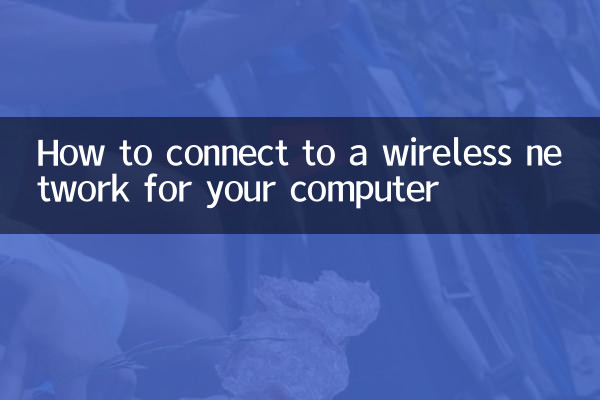
1. Schritte zur Verbindung zu einem drahtlosen Netzwerk
Hier sind die detaillierten Schritte zur Verbindung zu einem drahtlosen Netzwerk:
| Schritt | Betriebsanweisungen |
|---|---|
| 1 | Stellen Sie sicher, dass die drahtlose Netzwerkkarte Ihres Computers aktiviert ist (normalerweise befindet sich ein drahtloses Symbol auf der Seite des Computers oder auf den Funktionstasten). |
| 2 | Klicken Sie in der unteren rechten Ecke des Computers oder im Wi-Fi-Symbol (MAC) in der oberen rechten Ecke auf das Netzwerksymbol (Windows). |
| 3 | Wählen Sie den verfügbaren drahtlosen Netzwerknamen (SSID) aus der Liste. |
| 4 | Geben Sie Ihr drahtloses Netzwerkkennwort (falls vorhanden) ein und klicken Sie auf "Connect". |
| 5 | Warten Sie, bis die Verbindung erfolgreich ist, und bestätigen Sie, dass der Netzwerkstatus "verbunden" angezeigt wird. |
2. Häufig gestellte Fragen und Lösungen
Es kann einige Probleme geben, wenn Sie eine Verbindung zu einem drahtlosen Netzwerk herstellen. Das Folgende sind häufige Probleme und Lösungen:
| Frage | Lösung |
|---|---|
| Kabelloses Netzwerk kann nicht finden | Überprüfen Sie, ob die drahtlose Netzwerkkarte aktiviert ist, oder starten Sie den Router neu. |
| Fehlerkennwort | Bestätigen Sie, dass das Passwort korrekt ist, oder wenden Sie sich an den Netzwerkadministrator. |
| Nach der Verbindung können nach dem Einbau nicht auf das Internet zugreifen | Überprüfen Sie, ob der Router mit dem Netzwerk verbunden ist, oder versuchen Sie, den Computer neu zu starten. |
3. heiße Themen und heiße Inhalte in den letzten 10 Tagen
Im Folgenden sind heiße Themen und heiße Inhalte aufgeführt, die in den letzten 10 Tagen im Internet für die Referenz der Leser heiß besprochen wurden:
| Heiße Themen | Popularitätsindex | Hauptinhalt |
|---|---|---|
| Neue Durchbrüche in der KI -Technologie | ★★★★★ | Mehrere Unternehmen für künstliche Intelligenz haben die neuesten KI -Modelle veröffentlicht, die eine weit verbreitete Diskussion ausgelöst haben. |
| Globaler Klimawandel | ★★★★ ☆ | Extreme Wetterereignisse treten häufig auf, und die Länder steigen ihre Reaktionsrichtlinien. |
| WM -Qualifikation | ★★★★ ☆ | Die Ergebnisse vieler Schlüsselspiele wurden veröffentlicht, und die Fans wurden heiß besprochen. |
| Neue Energiefahrzeuge sind heruntergekommen | ★★★ ☆☆ | Viele Autounternehmen kündigten Preissenkungen und Werbeaktionen an, und der Markt reagierte stark. |
4. Sicherheitsvorschläge für die drahtlose Netzwerkverbindung
Um die Sicherheit von drahtlosen Netzwerkverbindungen zu gewährleisten, werden folgende Maßnahmen empfohlen:
| Anregung | veranschaulichen |
|---|---|
| Verwenden Sie ein starkes Passwort | Vermeiden Sie einfache Passwörter, und es wird empfohlen, Buchstaben, Zahlen und Symbole einzuschließen. |
| Verschlüsselung aktivieren | Wählen Sie die WPA2- oder WPA3 -Verschlüsselung aus, um das Eindringen von Netzwerken zu verhindern. |
| Aktualisieren Sie regelmäßig die Router -Firmware | Stellen Sie sicher, dass die Router -Firmware die neueste Version ist und Sicherheitslücken beheben. |
Abschluss
Mit den oben genannten Schritten und Techniken können Sie Ihren Computer problemlos an ein drahtloses Netzwerk anschließen und die Sicherheit und Stabilität Ihrer Verbindung sicherstellen. Gleichzeitig kann es Ihnen auch dabei helfen, auf die aktuellen heißen Themen und heißen Inhalte zu achten. Hoffe dieser Artikel hilft dir!
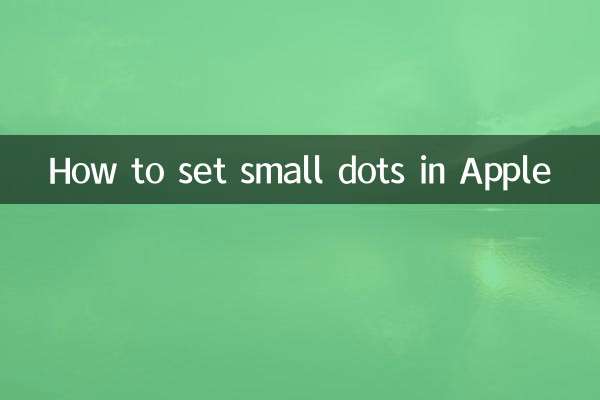
Überprüfen Sie die Details
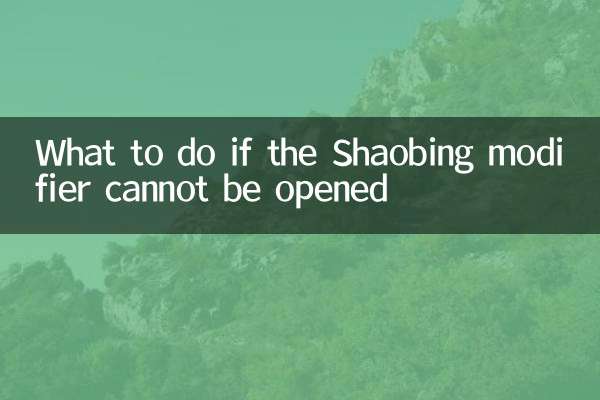
Überprüfen Sie die Details